nginx开机自动重启
1.首先你需要启动一个nginx服务
解压下载好的nginx文件,如图所示,代表nginx启动成功
这样启动你会发现当你重启电脑之后依赖需要重复的操作否则nginx不会自动启动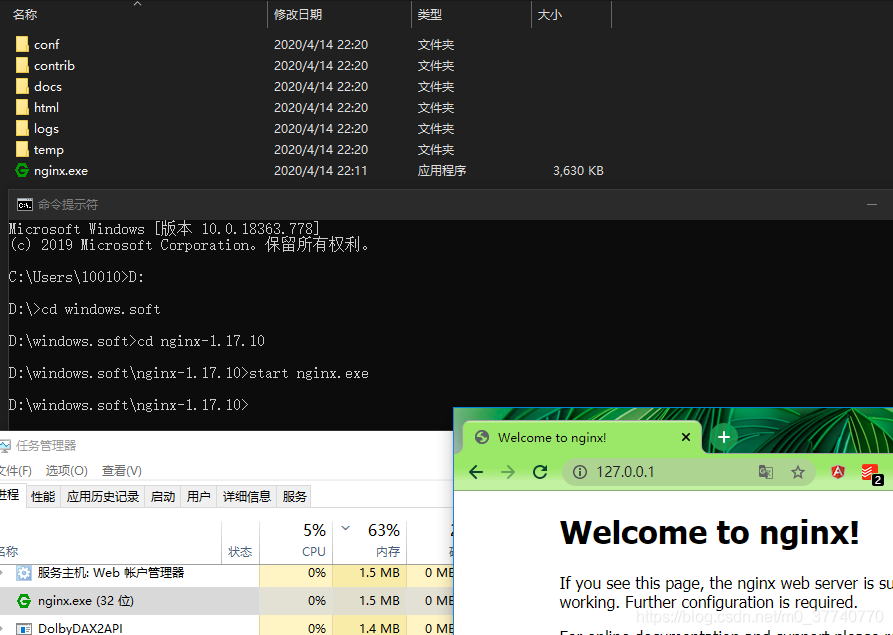
2. 将nginx添加到系统服务使其可以开机自动启动
需要借助的小工具
Windows Service Wrapper WinSW是一个可执行的二进制文件,它可以作为Windows服务包装和管理自定义进程。下载安装包后,可以将WinSW.exe重命名为任何名称,例如MyService.exe。
因此我们需要通过他来包装nginx。
-
下载winsw
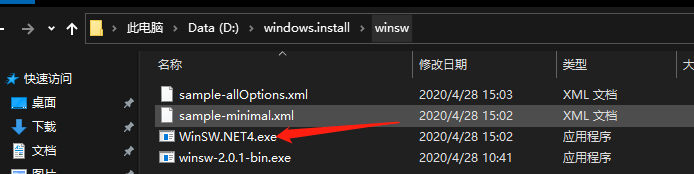
-
将winsw移动到nginx目录下重命名为nginx-service(这边名字随意)

-
创建nginx-service.xml里面编写winsw需要的一些参数,具体可查看https://github.com/winsw/winsw
这里是可用的配置 如图
<!-- nginx-service.xml --> <service> <id>nginx-1.17.10</id> <name>nginx-1.17.10</name> <description>nginx-1.17.10</description> <logpath>D:\windows.soft\nginx-1.17.10\</logpath> <logmode>roll</logmode> <depend></depend> <executable>D:\windows.soft\nginx-1.17.10\nginx.exe</executable> <stopexecutable>D:\windows.soft\nginx-1.17.10\nginx.exe -s stop</stopexecutable> </service>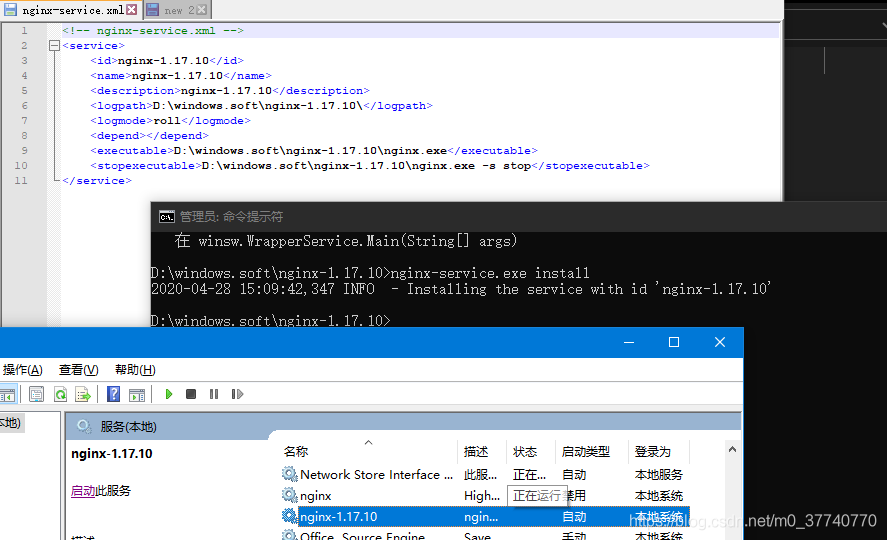
-
配置好xml文件 使用cmd管理员 执行
nginx-service.exe install如果即为创建服务成功,可以通过win+r 输入 services.msc 即可打开服务窗口,
-
控制服务
a.命令操作 来控制服务的状态nginx-service.exe install #命令可注册对应的系统服务 nginx-service.exe uninstall #命令可删除对应的系统服务 nginx-service.exe stop #命令可停止对应的系统服务 nginx-service.exe start #命令可启动对应的系统服务
b.直接在服务窗口控制
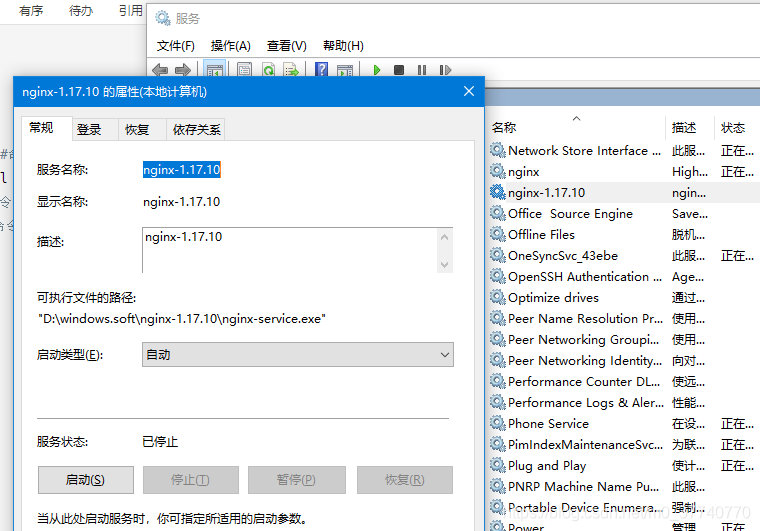
问题
-
缺少.net4.
下载Microsoft .NET Framework 4(独立安装程序)https://www.microsoft.com/zh-CN/download/details.aspx?id=17718 -
如果服务启动失败
可以查看log日志

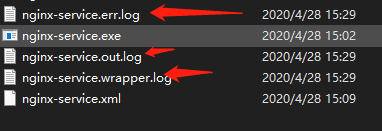
-
服务器没有自动重启
可以配置一下操作,并且查看日志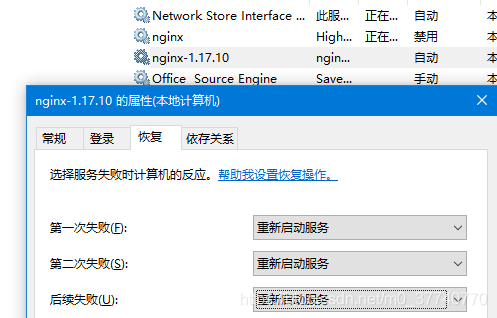
参考
1.Windows安装nginx服务






















 6609
6609











 被折叠的 条评论
为什么被折叠?
被折叠的 条评论
为什么被折叠?








